Как да създадете оборотна таблица в Excel 2016

Ако трябва да анализирате набор от данни, Microsoft Excel е перфектният инструмент за работата. По-конкретно, Pivot Tables за сложни набори от данни улеснява нещата.
Ако трябва да анализирате набор от данни, MicrosoftExcel е перфектният инструмент за работата. Вече знаете, че Excel съхранява информация в таблиците, но силата на приложението е в инструментите, които можете да използвате, за да използвате информацията, скрита в тези клетки. Един от тези инструменти е въртяща се таблица. Разгледахме функцията още в Excel 2010, а в Excel 2016 продължаваме да разгледаме как можете да я използвате за манипулиране и намиране на тенденции в данните.
Създаване на оборотна таблица в Excel
Какво е въртяща се таблица?
Въртящата се таблица е фантастично име за сортиранеинформация. Той е идеален за изчисляване и обобщаване на информация, която можете да използвате, за да разбиете големи таблици на точно необходимото количество информация, от която се нуждаете. Можете да използвате Excel за създаване на препоръчителна въртяща се таблица или да я създадете ръчно. Гледаме и двете.
Препоръчителна въртяща се таблица
Въведен в Excel 2013, препоръчителен въртенеТаблицата е предварително проектирано обобщение на вашите данни, което Excel препоръчва за вас. Възможно е да не получите необходимата информация в зависимост от вашия набор от данни, но за бърз анализ, тя може да бъде удобна. За да създадете такава, маркирайте източника на данни (диапазона от клетки в работната книга, който съдържа данните, които искате да анализирате.) След това изберете раздела Вмъкване и след това Препоръчителни въртящи се таблици.
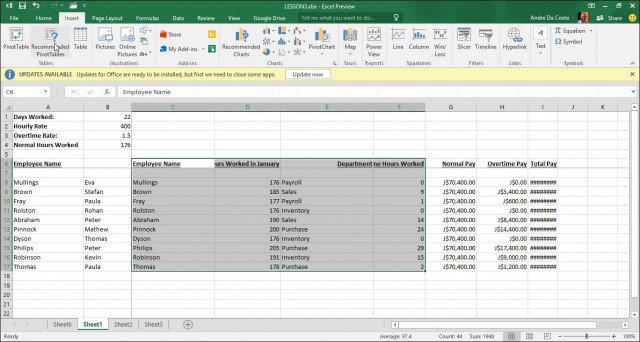
Когато се появи диалоговият прозорец Избор на източник на данни, щракнете върху OK.
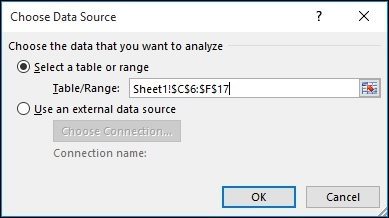
Галерия от препоръчани стилове на PivotTable щесе появява, който предоставя предложения за това как можете да искате да анализирате избраните данни. В следващия пример ще отида с броя на имената на служителите по часове, работили през януари. Вашите ще варират в зависимост от типа данни, които сортирате. Щракнете върху OK.
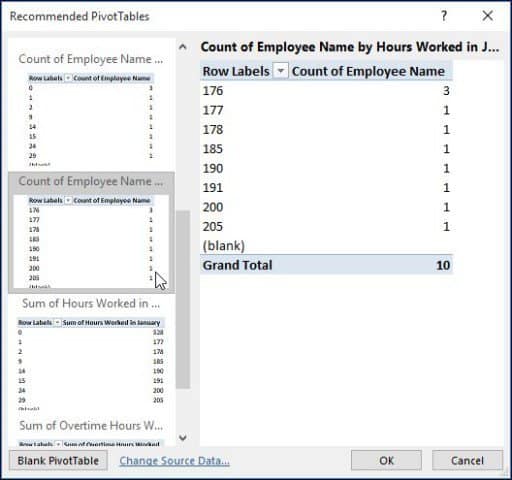
Както можете да видите в таблицата по-долу, аз могаполучете представа колко души са работили определено количество часове през януари. Сценарий като този би бил чудесен да видим кой може да работи най-трудно, да работи извънредно и от кой отдел в рамките на една компания.
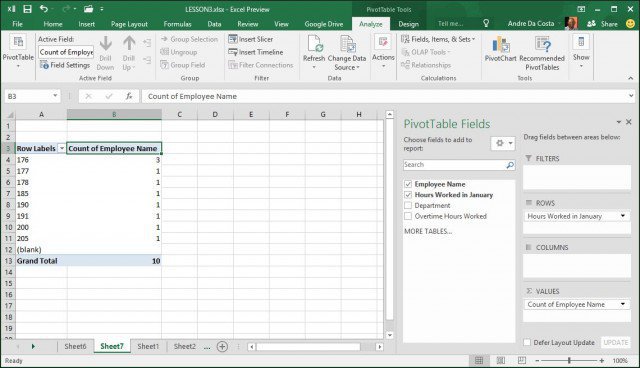
Заравям
За да стане по-интересно, нека копаем по-нататъки разберете кой служител работи най-много. Както можете да видите, прозорецът със задачите на Pivot Table се появява вдясно, показвайки допълнителни инструменти, които мога да използвам за сортиране и филтриране. За следващия пример ще добавя Работни часове през януари в областта Филтри и добавете името на служителя в областта Ред. След като направите това, ще забележите, че е добавено ново поле към наречения лист Работни часове през януари.
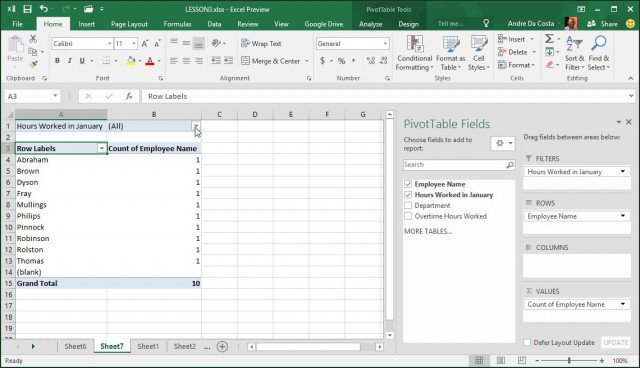
Когато щракнете в полето за филтри, виждам най-ниското и най-високото. Нека изберете най-високото, което е 205, щракнете върху OK. Така служител на име Филип работеше повечето часове през януари. Не става по-лесно от това.
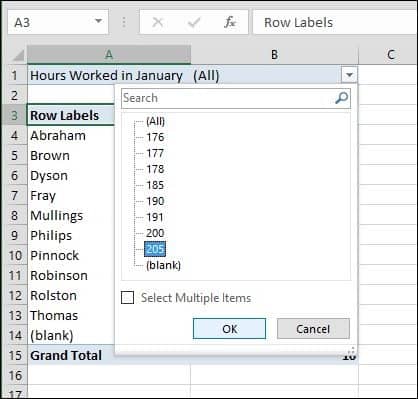
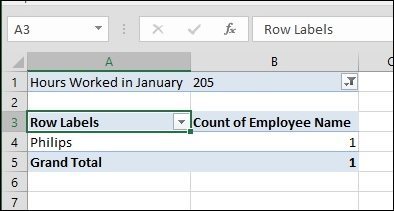
Създайте PivotTable от Scratch
Ако искате повече контрол над това как въртететаблицата е проектирана, можете да я направите сами, като използвате стандартния инструмент Pivot Table. Отново изберете източника на данни или обхвата, в който данните се съхраняват в работната книга и изберете Insert> PivotTable.
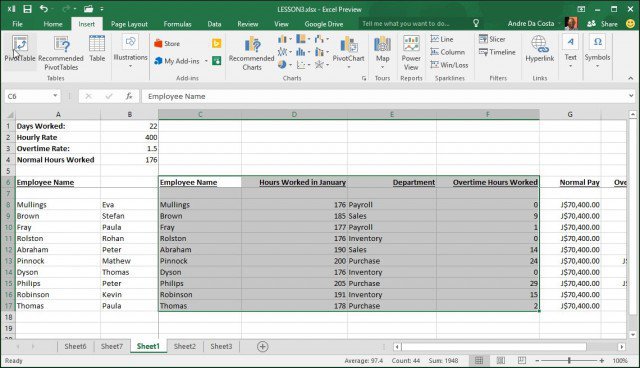
А Създайте PivotTable се появява диалогов прозорец с множество опции. Тъй като работя с източника на данни от самия работен лист, ще оставя по подразбиране. Можете да изберете да добавите въртящата се таблица към съществуващ работен лист или нов. В този случай ще го вмъкна в нов лист.
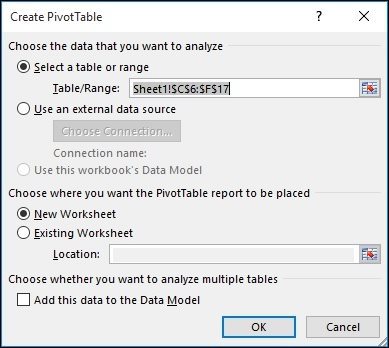
Ще забележите, че се появява нов лист спредложения за това, което можете да направите. В този конкретен сценарий искам да знам колко часа работиха служителите в отдел Продажби. За целта просто използвам отдел за филтриране на списъка и добавяне на другите таблици в редовете, като име на служителя и брой отработени часове.
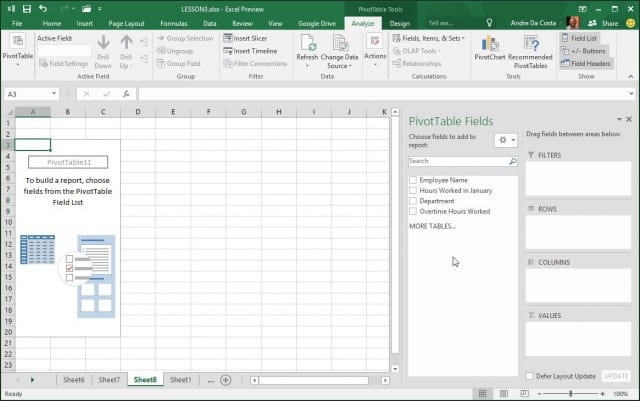
Щракнете върху филтъра отдел и щракнете върху Продажби и след това ОК.
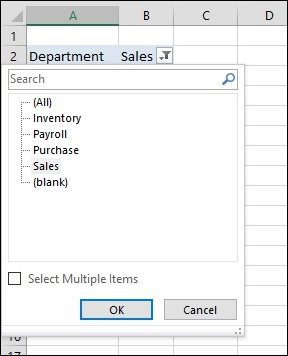
Веднага виждам кой е работил най-много. Добавих допълнително поле за извънреден труд, само за да анализирам допълнително предоставената информация.
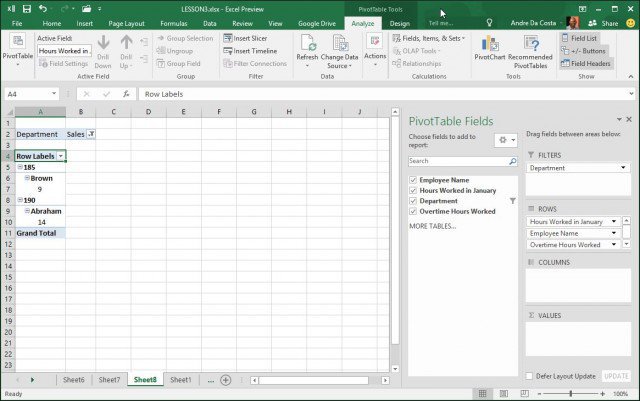
Сега трябва да имате добра представа колко мощнаОсновните таблици са и как те могат да спестят време чрез пресяване на данни, за да намерят точната информация, която ви е необходима с малко усилия. За малко количество данни това може да е излишно, но за по-големи по-сложни набори от данни това прави работата ви много по-лесна.










Оставете коментар